

By Adela D. Louie, Last Update: February 2, 2024
Haben Sie sich manchmal gefragt, ob Sie das könnten? Fernsehsendungen aufnehmen? Die Bildschirmaufnahme auf Hulu ist zum Schlüssel zum Festhalten dieser Momente geworden, die man gesehen haben muss, egal ob es sich um eine spannende Serie, einen faszinierenden Dokumentarfilm oder ein lustiges Comedy-Special handelt. Dieses benutzerfreundliche Tutorial zeigt die Grundlagen von So zeichnen Sie Hulu auf dem Bildschirm aufSo können Sie Ihre Lieblingsinhalte von Hulu schnell speichern und genießen.
In diesem Beitrag führen wir Sie durch alle Aspekte der Bildschirmaufzeichnung auf Hulu, mit Anweisungen, die die Vorgehensweise beschreiben, und professioneller Anleitung. Erfahren Sie, wie Sie diese unvergesslichen Momente speichern, Ihre persönliche Sammlung aufbauen und Ihre geliebten Episoden zusammen mit Filmen nach Ihrem Zeitplan ansehen. Jetzt ist es an der Zeit, in die Tat einzutauchen, um Ihr Unternehmen zu verbessern Hulu Surferlebnis!
Teil Nr. 1: Der beste Weg, Hulu auf dem Bildschirm aufzunehmen [Mac und Windows]Teil #2: So zeichnen Sie Hulu auf verschiedenen Geräten aufTeil #3: FAQsKonklusion
FoneDog Bildschirmrekorder zeichnet sich durch seine benutzerfreundliche Oberfläche, Vielseitigkeit und tatsächlich hochwertige Ausgabe als außergewöhnliches Tool zur Erfassung von Hulu-Inhalten aus. Seine Software ist darauf ausgelegt, Bildschirme auf verschiedenen Geräten nahtlos aufzuzeichnen und bietet eine ideale Lösung für die problemlose Erfassung der Streaming-Inhalte von Hulu.
Free Download
Für Windows
Free Download
Für normale Macs
Free Download
Für M1, M2, M3
Befolgen Sie diese Schritte So zeichnen Sie Hulu auf dem Bildschirm auf es benutzen:
1. Laden Sie die FoneDog Screen Recorder-Software von der offiziellen Website herunter und installieren Sie sie auf Ihrem PC/Mac. Starten Sie das Programm, um den Vorgang zu starten.
2. Passen Sie vor der Aufnahme von Hulu die Einstellungen an, um den Bereich anzugeben, den Sie aufnehmen möchten. Dies kann der gesamte Bildschirm oder ein bestimmter Bereich sein, in dem das Hulu-Video abgespielt wird. Stellen Sie außerdem den Audioeingang so ein, dass bei Bedarf sowohl der Systemton als auch das Mikrofon aufgezeichnet werden.
3. Nachdem Sie Ihre Einstellungen angepasst haben, öffnen Sie einfach Hulu in Ihrem Browser oder Ihrer App und spielen Sie das Video ab, das Sie aufnehmen möchten. Kehren Sie zur FoneDog Screen Recorder-Benutzeroberfläche zurück und klicken Sie einfach auf "Starte die Aufnahme" Klicken Sie auf die Schaltfläche, um den Bildschirmaufzeichnungsvorgang zu starten.

4. Sobald das Hulu-Video aufgenommen wurde, können Sie auf klicken "Höre auf, aufzunehmen" Klicken Sie auf die Schaltfläche auf der Benutzeroberfläche des Bildschirmrekorders, um die Aufnahme zu beenden. Die Datei wird am Standardspeicherort auf Ihrem Computer gespeichert.

5. Nachdem Sie das aufgezeichnete Hulu-Video gespeichert haben, können Sie die Datei abspielen, um sicherzustellen, dass sie korrekt aufgenommen wird. Darüber hinaus können Sie das Video bei Bedarf mit den integrierten Bearbeitungswerkzeugen von FoneDog Screen Recorder bearbeiten, um die Aufnahme zu kürzen oder zu verbessern.

Hulu gilt als bemerkenswerte Plattform zum Teilen von Medien auf YouTube, Vimeo, Facebook und Netflix. Es bietet Zugriff auf ein vielfältiges Angebot an TV-Sendungen, Filmen, Musikclips sowie den neuesten Folgen. Viele wissen jedoch, dass Hulu strenge Maßnahmen ergreift, um direkte Video-Downloads zu verhindern.
Wenn Sie in Hulu vertieft sind, entsteht unweigerlich der Wunsch, geliebte Inhalte auf Ihrem PC festzuhalten, um sie uneingeschränkt offline anzusehen. Aber keine Angst! Hier stellen wir empfohlene Rekorder vor, die Sie mühelos durch den Prozess der Bildschirmaufnahme von Hulu führen. Lassen Sie uns gemeinsam diese Optionen erkunden, um Hulu auf verschiedenen Plattformen auf dem Bildschirm aufzunehmen!
OBS-Studio:
OBS Studio, ein kostenloses Open-Source-Tool zur Bildschirmaufnahme, ist mit macOS-, Windows- und Linux-Plattformen kompatibel. Seine Fähigkeiten erstrecken sich auf die Erfassung von Live-Streams, einschließlich Aufzeichnungen von Plattformen wie Hulu und Netflix. Es zeichnet sich insbesondere durch erstklassige Leistung aus und gewährleistet eine nahtlose Video- und Audioaufnahme. Darüber hinaus ermöglicht es die gleichzeitige Aufzeichnung mehrerer Quellen, was seine Vielseitigkeit erhöht.
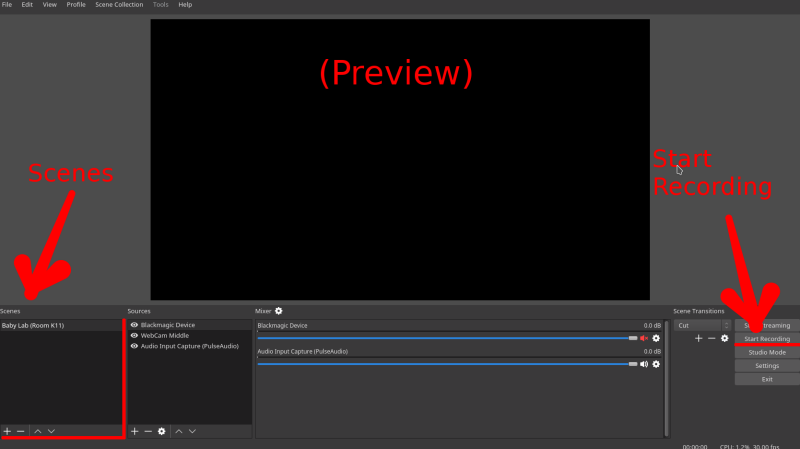
QuickTime-Player:
QuickTime, ein vielseitiger Mediaplayer exklusiv für Mac-Computer, bietet eine Reihe von Funktionen. Diese Software spielt nicht nur Audio und Video ab, sondern ermöglicht auch eine nahtlose Wiedergabe Bildschirmaufnahme auf dem Mac mit interner Stimme sowie grundlegende Formatkonvertierungen. Dank der hochauflösenden Bildschirmaufnahmefunktion können Benutzer jeden Bildschirmabschnitt oder Ton aufnehmen und nach Belieben Screenshots machen.
Für diejenigen, die sich mit Live-Streaming-Inhalten auf Hulu beschäftigen, ist dieses kostenlose Tool unverzichtbar.
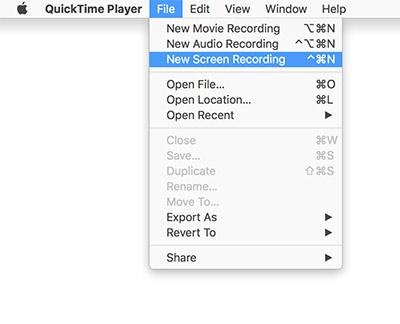
Cloud DVR dient Hulu als Methode zur Videoaufzeichnung. Dieses Aufnahmesystem speichert Fernsehprogramme, ohne dass eine persönliche Aufzeichnung erforderlich ist DVR, die Inhalte auf ihren Cloud-Servern speichern. Es bietet bis zu 50 Stunden Aufnahmekapazität für Live-Nachrichten, Sport, Filme und Veranstaltungen. Durch die Auswahl gewünschter Filme oder Fernsehsendungen im Segment „Meine Sachen“ erfasst Cloud DVR automatisch ausgestrahlte Inhalte.
Unglücklicherweise nicht. Es gibt keine Möglichkeit, die von Hulu bereitgestellte eingeschränkte Aufnahmezeit zu verlängern. Wenn der aufgezeichnete Inhalt die vorgesehene Zeit überschreitet, wird die Schlussfolgerung möglicherweise nicht in der Aufzeichnung erfasst.
Nein, das ist nicht der Fall. Hulu und Amazon Prime sind separate Plattformen, die individuelle Abonnements erfordern. Um auf die umfangreiche Film- und Seriensammlung von Hulu zugreifen zu können, ist ein separates Abonnement für Hulu erforderlich, da es unabhängig von Amazon Prime ist.
Menschen Auch LesenVimeo Screen Recorder-Anleitung: Mit Leichtigkeit in Vimeo aufnehmen8 Möglichkeiten zur Bildschirmaufnahme auf Netflix [PC/Mac/iOS/Android]
So zeichnen Sie Hulu auf dem Bildschirm auf? Zusammenfassend lässt sich sagen, dass die Beherrschung dieser Schritte bei der Bildschirmaufzeichnung auf Hulu Ihr Streaming-Erlebnis verbessert und es Ihnen ermöglicht, Ihre Lieblingsinhalte zu Ihren Bedingungen zu genießen. Ganz gleich, ob es darum geht, unvergessliche Szenen zu bewahren oder eine personalisierte Sammlung zu erstellen, der Vorgang steht Ihnen jetzt zur Verfügung. Nutzen Sie die Kraft der Bildschirmaufzeichnung mit Zuversicht und heben Sie Ihr Hulu-Fernsehen auf ein ganz neues Niveau.
Hinterlassen Sie einen Kommentar
Kommentar
Bildschirm recorder
Leistungsstarke Bildschirmaufzeichnungssoftware zur Aufnahme Ihres Bildschirms mit Webcam und Audio.
Beliebte Artikel
/
INFORMATIVLANGWEILIG
/
SchlichtKOMPLIZIERT
Vielen Dank! Hier haben Sie die Wahl:
Excellent
Rating: 4.6 / 5 (basierend auf 67 Bewertungen)